Windows 10で飛行機モードの問題を修正するにはどうすればよいですか?
公開: 2018-07-24この問題をすばやく修正する
Auslogicsの専門家チームによって開発された安全な無料ツールを使用してください。
- 使いやすい。 ダウンロードして実行するだけで、インストールは必要ありません。
- 安全な。 当社のソフトウェアはCNETで紹介されており、SilverMicrosoftパートナーです。
- 無料。 つまり、完全に無料のツールです。
Auslogicsの詳細を参照してください。 EULAとプライバシーポリシーを確認してください。
機内モードは、デバイス上のすべてのワイヤレス通信を便利にオフにしたい場合に非常に便利です。 これは携帯電話やタブレットの主要な機能ですが、Windows10およびWindows8.1システムを搭載したコンピューターにも搭載されています。 このテクノロジーが行うことは、飛行機の通信およびナビゲーションシステムに干渉する可能性のある無線チップを無効にすることです。
その名前が示すように、この機能は飛行機で飛んでいるときに有効にする必要があります。 Windowsで飛行機モードをオンにすると、次の機能が無効になります。
- Bluetoothチップ
- WiFiネットワークカード
- モバイルデータ接続
機内モードでは、電力を節約することもできます。 デバイスの一部のコンポーネントはオフになっているため、エネルギーを消費しません。 だから、あなたは延長されたバッテリー寿命を楽しむかもしれません。 これは、飛行機に搭乗していないときでも有益です。 できるだけ多くのバッテリー電力を節約したい場合は、機内モードを有効にすることができます。
多くの人は、特にWiFi、Bluetooth、またはモバイル接続を介したワイヤレス通信を必要とせずにアプリを使用したい場合に、この機能が役立つと感じています。 ただし、一部のユーザーは問題が発生したことについて不満を述べました。 機内モードの問題に関連して彼らが尋ねた質問のいくつかを次に示します。
- 機内モードがWindows10自体でオンになるのはなぜですか? –機内モードが自動的にオンになっていることに気付いた場合は、キーボードの物理スイッチを押して無効にすることができます。 ただし、すべてのデバイスにこの機能があるわけではないことに注意してください。
- 機内モードがオンとオフを繰り返し続けるのを修正するにはどうすればよいですか? –この問題は一般的であり、適切なキーボードショートカットを使用することで解決できます。
- 飛行機モードがWindows10でグレー表示されるのはなぜですか? –一部のユーザーは、機内モードオプションがコンピューターでグレー表示されていることに気づきました。 これが問題である場合は、ドライバーを更新して、問題が解決するかどうかを確認してください。
- 機内モードをオフにできないのはなぜですか? –これは機内モードに関連するもう1つの一般的な問題です。 これは、以下のいずれかの方法を使用して簡単に修正できます。
方法1:キーボードショートカットを使用する
もちろん、タスクバーの接続アイコンから機内モードを無効にすることができます。 ただし、キーボードショートカットを使用してこれを行うこともできます。 機内モードをオフにするために実行する必要のある手順は次のとおりです。
- キーボードで、電波塔のアイコンが付いたFNキー+キーを押します。 一部のコンピューターでは、これはPrtScrキーです。 ただし、デバイスによって異なる場合があります。
- これらのキーを数秒間押し続ける必要がある場合があります。
- ショートカットが機能する場合は、画面に「機内モードがオフです」というメッセージが表示されます。
方法2:物理ワイヤレススイッチを使用する
デバイスを注意深く調べて、ワイヤレス接続のオンとオフを切り替えることができる物理スイッチを探します。 ユニットに1つある場合は、スイッチがオンの位置に設定されていることを確認してください。
方法3:ネットワークアダプタのプロパティを変更する
以前の方法を試しても問題が解決しない場合は、ネットワークアダプタの設定を変更してみてください。 以下の手順に従ってください。
- キーボードで、Windowsキー+ Xを押します。
- オプションから[デバイスマネージャ]を選択します。
- デバイスマネージャが起動したら、[ネットワークアダプタ]セクションに移動して、その内容を展開します。
- ワイヤレスアダプタを探します。
- ワイヤレスアダプタを右クリックし、[プロパティ]を選択します。
- [プロパティ]ウィンドウが表示されたら、[電源管理]タブに移動します。
- [電力を節約するためにコンピュータがこのデバイスの電源をオフにすることを許可する]オプションが選択されていないことを確認してください。
- [OK]をクリックして変更を保存します。
方法4:ネットワーク接続の無効化と有効化
ネットワーク接続を再開することもできます。 以下の手順に従ってください。
- キーボードで、Windowsキー+ Sを押します。
- 「設定」(引用符なし)と入力し、Enterキーを押します。
- 設定アプリが開いたら、[ネットワークとインターネット]を選択します。
- 左側のメニューに移動し、[Wi-Fi]を選択します。
- 右側のペインで[アダプタオプションの変更]を検索し、クリックします。
- 新しく開いたウィンドウで、ワイヤレス接続を右クリックします。
- [無効にする]を選択します。
- ワイヤレス接続をもう一度右クリックします。 今回は、[有効にする]を選択します。
方法5:ネットワークアダプタドライバを更新する
機内モードがデバイスで誤動作している場合は、ネットワークアダプタドライバが古くなっているか破損している可能性があります。 これを修正する最良の方法は、ドライバーを更新することです。 これを手動で実行し、製造元のWebサイトにアクセスして、最新バージョンをダウンロードしてインストールすることができます。 一方、デバイスマネージャを使用することもできます。 方法は次のとおりです。
- キーボードのWindowsキー+ Sを押します。
- 「デバイスマネージャ」(引用符なし)と入力し、Enterキーを押します。
- デバイスマネージャが起動したら、ネットワークアダプタの内容を展開します。
- ネットワークアダプタを右クリックし、[ソフトウェアドライバの更新]を選択します。
- [更新されたドライバソフトウェアを自動的に検索する]オプションを選択します。
システムは、更新されたバージョンのドライバーをダウンロードしてインストールします。 ただし、更新を1つか2つ見逃す可能性があります。 そのため、Auslogics DriverUpdaterの使用をお勧めします。 これは、正確な結果を提供するためにテストされています。 さらに、ネットワークアダプターに関連するドライバーだけでなく、問題のあるすべてのドライバーを処理します。 ツールがすべてのドライバーの更新を完了すると、コンピューターのパフォーマンスと速度が向上することに気付くでしょう。
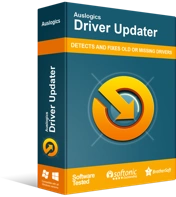
DriverUpdaterでPCの問題を解決する
不安定なPCのパフォーマンスは、多くの場合、古いドライバーや破損したドライバーが原因で発生します。 Auslogics Driver Updaterはドライバーの問題を診断し、古いドライバーを一度にまたは一度に1つずつ更新して、PCをよりスムーズに実行できるようにします。

方法6:ワイヤレスアダプタをアンインストールする
ワイヤレスアダプタをアンインストールして、機内モードがデバイスでオンとオフを繰り返し続けるのを修正することもできます。 以下の手順に従ってください。
- タスクバーのWindowsアイコンを右クリックします。
- [デバイスマネージャー]を選択して、ワイヤレスアダプターを検索します。
- それを右クリックし、[デバイスのアンインストール]を選択します。
- 確認のプロンプトが表示されます。 [アンインストール]ボタンをクリックします。
- ワイヤレスアダプタをアンインストールした後、コンピュータを再起動します。 次回デバイスを起動すると、システムはデフォルトのワイヤレスドライバを自動的にインストールします。
方法7:クリーンブートの実行
一部のユーザーは、サードパーティのアプリケーションが問題を引き起こしたと主張しました。 これを修正するには、クリーンブートを実行することをお勧めします。 これを行うと、すべてのスタートアップアプリケーションとサービスを無効にしてシステムを起動できます。 これは非常に簡単です。 以下の手順に従ってください。
- キーボードのWindowsキー+ Rを押します。
- 「msconfig」(引用符なし)と入力し、Enterキーを押します。
- [システム構成]ウィンドウが表示されたら、[サービス]タブに移動し、[すべてのMicrosoftサービスを非表示にする]オプションをオンにします。
- [すべて無効にする]ボタンをクリックします。
- [スタートアップ]タブに移動し、[タスクマネージャーを開く]リンクをクリックします。
- タスクマネージャーを開くと、スタートアップアプリケーションが表示されます。 リストの最初の項目を選択し、それを右クリックします。 メニューから[無効にする]を選択します。 リストにあるすべてのスタートアップアプリケーションに対してこれを行う必要があります。
- [システム構成]ウィンドウに戻ります。
- [適用]と[OK]をクリックして変更を保存します。
- コンピュータを再起動してください。
コンピュータを再起動した後、問題がまだ存在するかどうかを確認します。 なくなった場合は、アプリケーションとサービスを1つずつ有効にします。 問題の原因となった特定のアイテムを特定するまで、これを実行します。 各アプリケーションを有効にした後、PCを再起動することを忘れないでください。 問題のあるアプリケーションを特定したら、それを削除することをお勧めします。
方法8:無線スイッチデバイスを無効にする
一部のユーザーは、特定のデバイスが機内モードの問題を引き起こしたと主張しました。 この問題の一時的な回避策は、これらのデバイスを見つけて無効にすることです。 影響を受けたユーザーは、無線スイッチデバイスを無効にすることで問題が解決したと主張しました。 方法は次のとおりです。
- タスクバーの検索アイコンをクリックします。
- 「デバイスマネージャ」(引用符なし)と入力し、Enterキーを押します。
- HID Interface Deviceセクションに移動し、その内容を展開します。
- [Radio Switch Device]を右クリックし、メニューから[DisableDevice]を選択します。
- 確認のプロンプトが表示されたら、[はい]をクリックします。
方法9:イーサネット接続に切り替える
システムの不具合が原因で機内モードの問題が発生している可能性があります。 これは、イーサネット接続を使用してラップトップをインターネットに接続することで解決できます。 Wi-Fiに接続しようとするとイライラすることがありますが、機内モードが意図せずにアクティブになります。 ただし、イーサネット接続を使用すると問題が解決するはずです。
方法10:BIOSを確認する
機内モードの問題のその他の考えられない原因は、BIOSである可能性があります。 特定の設定がシステムに干渉し、問題が発生している可能性があります。 BIOSでいくつかの変更を加えることで、これを修正できます。 以下の手順に従ってください。
- システムの起動中に、F2またはDelを押してBIOSに入ります。どちらのキーを押すかわからない場合は、マザーボードのマニュアルを確認することをお勧めします。
- オンボードデバイス構成に移動し、オンボードWLAN / WiMax機能を有効にします。
この機能は、特定のデバイスでは使用できない場合があることに注意してください。 そのため、デバイスがこの機能をサポートしているかどうかを確認するために、マニュアルを確認することをお勧めします。
私たちのソリューションを試しましたか?
以下のコメントで結果を共有してください!
